Sådan opretter du delte og samarbejdsvillige fotoalbum på din iPhone

Uanset om du vil dele billeder med en ven eller snesevis af venner, oprette et samarbejdsparti, hvor alle kan dumpe feriebilleder eller endda dele dit album med hele verden, gør iCloud Photo Sharing det nemt at dele dine billeder lige fra din iPhone eller iPad.
Tænd for iCloud fotodeling
Første ting først, du skal tænde iCloud Photo Sharing. Det bedste ved iCloud Photo Sharing, forresten, er at selvom du ikke regelmæssigt bruger iCloud til sikkerhedskopiering alle Dine billeder og videoer - fordi du måske fulgte vores vejledning om at forbyde iClouds konstante nagging om opgraderingsopgraderinger og nu bruge Google Photos-du kan stadig aktivere fotodeling for de ønskede billeder. Den gratis iCloud-opbevaring er palatial i størrelse, hvis du kun bruger den til foto- og videodeling og ikke en total backup.
For at kontrollere status for iCloud Photo Sharing åbnes appen Indstillinger på din iOS-enhed. Vælg "iCloud" fra hovedmenuen.

Klik på "Billeder" i afsnittet "Apps using iCloud". Du bemærker, at vores indlæg i øjeblikket siger "Off", fordi vi ikke bruger nogen af iCloud-fotofunktionerne - dette ændres om et øjeblik.

Her skal du i menuen Fotos sikre, at "iCloud Photo Sharing" er slået til.

Som vi bemærkede ovenfor, behøver du ikke aktivere iCloud Photo Library eller My Photo Stream til at bruge iCloud Photo Sharing, så selvom du er en gratis iCloud-bruger med det grundlæggende gratis lager, kan du stadig udnytte iCloud Photo Sharing med plads til overs. Nu da vi har aktiveret iCloud Photo Sharing, lad os være opmærksomme på at oprette og udfylde vores første album.
Opret og del dit album
Når det kommer til at dele dine billeder med iCloud Photo Sharing, kan du ikke bare få fat i et eksisterende album på din iPhone og dele det. Du skal oprette et bestemt album til formålet via delingsmenuen. For at gøre det skal du åbne appen Fotos og klikke på "Shared" Cloud-ikonet nede i den nederste værktøjslinje.
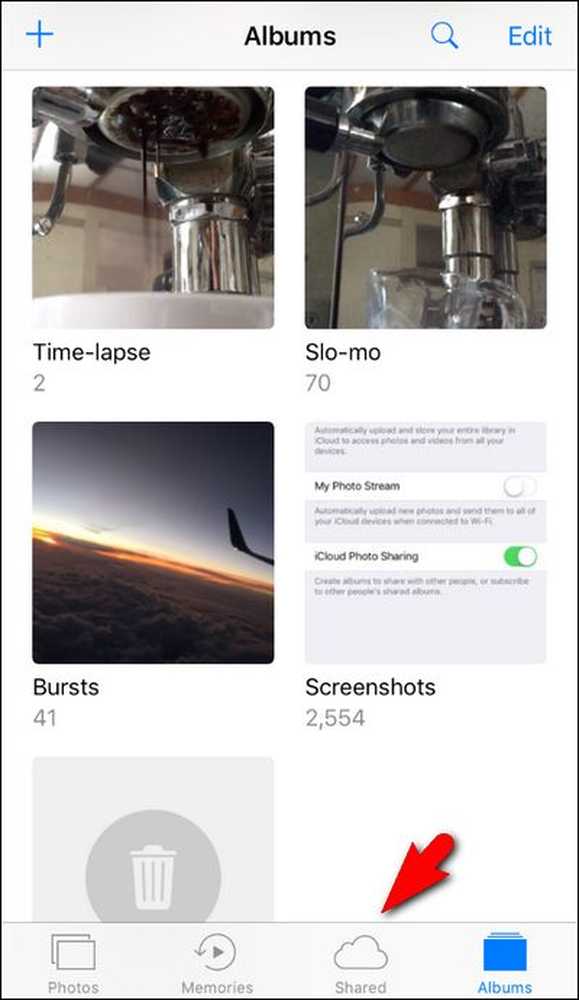 Der er et tutorial screenshot i skærmbilledet for tutorial. Screenception.
Der er et tutorial screenshot i skærmbilledet for tutorial. Screenception. Standardvisningen, når du trykker på ikonet "Delt", er iCloud Photo Sharing "Activity" -loggen. Hvis du aldrig har brugt iCloud Photo Sharing før, vil dette afsnit enten være helt tomt eller hvis du har tændt Apple Family Sharing på et hvilket som helst tidspunkt tidligere, vil du se en mindre aktivitet, der angiver, at der var et fælles "familie" album oprettet, og dine familiemedlemmer blev tilføjet det.
Under alle omstændigheder ser denne aktivitetslog sandsynligvis lidt ufrugtbar ud, men bekymre dig ikke, det vil vise sig at være et ret nyttigt sted, når du bruger dette oftere. For at det kan være nyttigt, skal vi dog oprette og udfylde vores første delte album. For at gøre det skal du trykke på det blå "Deling" link øverst i venstre hjørne.

Her i menuen "ICloud Photo Sharing" får du vist en visning, der næsten ser ud som den generelle visning af album i Fotos. Ser temmelig kold ud herinde. Lad os rette det ved at tilføje et nyt album. For at gøre det skal du trykke på plustegnet i øverste venstre hjørne.

Indtast en titel til dit fotoalbum (med vægt på kort og beskrivende). Vi er meget vanvittige om vores søde kæledyr i vores husstand, så vi opretter et album kaldet simpelthen "Pet Photos" for at sende billeder af vores kæledyr. Klik på "Næste" for at fortsætte.

Dernæst kan du tilføje andre iCloud-brugere til dit delte fotoalbum ved at indtaste deres kontaktnavne her enten ved at skrive dem ind eller vælge dem fra din kontaktliste med plusskiltikonet. Som standard vil alle, du tilføjer, have mulighed for ikke kun at se, men bidrage til albummet (vi viser dig, hvordan du administrerer disse indstillinger i næste afsnit af vejledningen).
Det gør du ikke har at tilføje folk endnu, hvis du ikke vil, forresten. Faktisk, hvis du først vil udfylde albummet med en flok billeder og derefter tilføje i dine venner og familie, så de kunne se på det allerede pakket album lige fra get-go, kan du vente og nemt tilføje dem senere. I begge tilfælde skal du klikke på "Opret" for at afslutte oprettelsen af albummet.

Vælg dit nyoprettede album for at tilføje de første fotos.

Klik på den grå firkant med det blå plusskilt for at tilføje dit første billede.

Du bliver sparket over til din billedrulle, hvor du kan vælge så mange billeder, som du vil tilføje til dit nye album ved blot at trykke på dem, så der vises et mærke på dem, som det ses nedenfor. Klik på "Udført", når du er klar til at tilføje dem til albummet.

I et sidste trin, før du tilføjer billederne til albummet, har du mulighed for at tilføje en billedtekst til dem. Du kan enten tilføje billedteksten eller blot trykke på "Post" for at afslutte processen.

Billederne vises nu i det nye album, og hvis du klikker på dem, kan du både se nærmere og se eventuelle kommentarer, der er vedhæftede billederne. Her kan du se startkommentaren på det billede, vi lige har uploadet.

Udover at tilføje fotos fra det delte album, som vi lige gjorde, kan du også sende fotos fra andre steder i iOS (din almindelige fotoliste, andre kameraapps osv.) Ved hjælp af funktionen iOS-delark. Bare klik på knappen Share, set nedenfor.


Vælg derefter "iCloud Photo Sharing". Det vil dukke op på samme iCloud Photo Sharing-skærm, vi lige har brugt med en lille ekstra mulighed. Mens det er det sidste album, du brugte, kan du trykke på "Delt album" for at vælge et nyt delt album, hvis det er nødvendigt.

Inden vi forlader den grundlæggende iCloud Photo Sharing-opsætning, er det på tide at tage et hurtigt kig tilbage på den tidligere uhyrlige "Activity" log ved at trykke på ikonet "Shared" i Photos-appen igen.

Aktivitet! I loggen! Fra nu af vises alt der sker med vores delte album her, som en lille billedrapport live blog. Nu kan du nemt holde styr på alt, der foregår med både albumene, du har delt med venner og dem, de har delt med dig.
Administrere dit delte album
Hvis du nogensinde vil lave ændringer i albummet (tilføjelse og sletning af billeder til side), skal du springe ind i menuen "Folk" for at administrere den. Du kan gøre det ved at åbne et hvilket som helst delt album og klikke på "People" nederst, som sådan.

Her kan du justere en række indstillinger relateret til dit album. Hvis du vil invitere flere mennesker, kan du trykke på "Inviter folk" og indtaste kontaktnavn, ligesom vi gjorde, da vi først satte albummet op. Du kan også klikke på eksisterende medlemmer og fjerne dem. og skifte "Abonnenter kan sende" til eller fra. Dette gør det muligt for dine inviterede at indsende billeder til albummet. Og du kan slukke meddelelser, hvis du ikke vil have dem.

Du kan også, hvis du ønsker at dele albummet med personer, der ikke er iOS-brugere, skifte på "Offentlig hjemmeside" for at generere en obfuscated URL, som du derefter kan dele med nogen. Mens du er forvirret med en række tilfældige bogstaver og tal i adressen, er der ikke noget login for at få adgang til det, så du har ikke længere direkte kontrol over, hvem der ser albummet (nogen du deler linket med, kan dele det link med nogen ellers for eksempel).

Endelig kan du slette hele albummet ved at klikke på "Slet delt album". Dette vil ikke slette dine fotos fra deres oprindelige steder, men det vil slette albummet fra iCloud.
Det er alt, der er også! Med en lille indsats kan du nemt dele dine billeder med venner og nyde meddelelser, kommentarer i realtid og en slags pseudo-socialmedieoplevelse lige fra Photos-appen.




